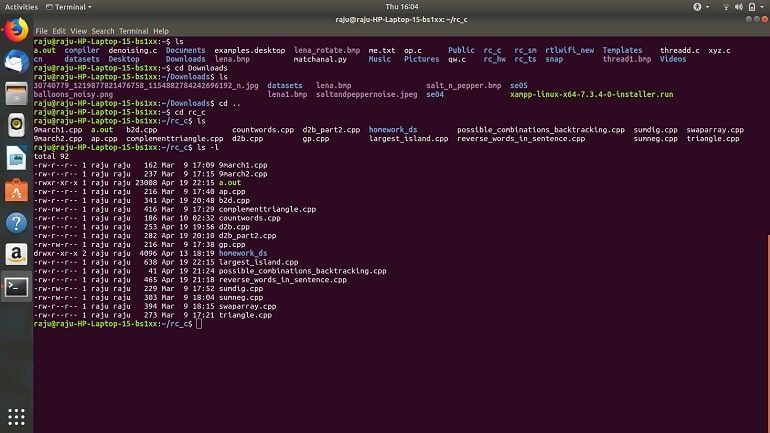رابطهای گرافیکی کاربر (GUI) برای آسانتر کردن زندگی برای کاربران رایانه اختراع شدهاند، بنابراین استفاده از آنها برای انجام بیشتر کارهای روزمره میتواند کندتر و دشوارتر باشد. با لینوکس، خط فرمان پادشاه است، و اغلب، باز کردن یک ترمینال و خاموش کردن فرمانی که دقیقاً همان کاری را که میخواهید انجام میدهد، بسیار سریعتر است – اگرچه همیشه سادهتر نیست. در ادامه چند کار لینوکس وجود دارد که انجام آنها در خط فرمان بسیار ساده تر از نرم افزارهای گرافیکی است.
1. یک ترمینال را باز کنید
اولین ورودی در لیست کمی تقلب است زیرا ما به یک میانبر صفحه کلید به جای یک دستور واقعی اشاره می کنیم. اما از آنجایی که شما از صفحه کلید استفاده می کنید، می خواهیم بگوییم که مهم است. در یک آزمایش کنترل شده روی لینوکس Manjaro با دسکتاپ Xfce، متوجه شدیم که زدن Ctrl + Alt + T بسیار سریعتر از کشیدن ماوس به گوشه صفحه، گسترش منوی سیستم و انتخاب Terminal از یک صفحه است. حتی بهتر از آن، میتوانید ترکیبهای کیبورد کوتاهتری را برای رسیدن سریعتر به خط فرمان اختصاص دهید.
2. به سرعت عملکرد سیستم را بررسی کنید
اکثر محیطهای دسکتاپ دارای System Monitors هستند، اگرچه همیشه نحوه دسترسی به آنها بلافاصله مشخص نیست. به عنوان مثال، در Manjaro با ماشین مجازی Xfce، با رفتن به مسیر System menu > System، گزینه باز کردن Htop یا Task Manager را دارید. هر دو اطلاعات مشابهی را ارائه می دهند، اما شما ثانیه های ارزشمندی را برای رسیدن به آن هدر داده اید و فشار غیرضروری به مچ دست خود وارد کرده اید.
با باز کردن ترمینال و تایپ top، htop یا btop بسیار سادهتر و سریعتر به این گزینه دسترسی خواهید داشت. شما فوراً میزان مصرف حافظه، فرآیندهای در حال اجرا، استفاده از پردازنده و موارد دیگر را مشاهده خواهید کرد. اینها تنها ابزارهای خط فرمان برای نظارت بر عملکرد سیستم نیستند و می توانید به سرعت هر یک از آنها را از ترمینال باز کنید.
3. بستن هر اپلیکیشن
گاهی اوقات برنامه ها بد رفتار می کنند و شما می خواهید فورا آنها را ببندید. با دستور killall میتوانید بدون سر و صدا ابزار مزاحم را حذف کنید. اگر می خواهید مرورگر وب Midori را ببندید، اما پاسخ نمی دهد، دستور killall midori تایپ کنید.
4. Disk Usage را بررسی کنید
این مهم است که بدانید چه مقدار فضای دیسک در سیستم لینوکس خود دارید تا بتوانید برنامه های جدید و عالی را نصب کنید، بازی های AAA را انجام دهید و فایل های بزرگ را بدون توقف کامپیوترتان دانلود کنید. در اوبونتو، میتوانید با کلیک کردن روی System menu > Utilities > Disk Usage Analyser، به Disk Usage Analyser دسترسی پیدا کنید.
صفحه اولیه دیسک ها و فضای موجود آنها را به شما نشان می دهد. اگر ترمینال را باز کنید و df -h تایپ کنید، اطلاعات دیسک خود از جمله اندازه، و فضای استفاده شده و موجود برای هر دیسک، پارتیشن و حتی سیستم فایل موقت را مشاهده خواهید کرد.
5. آب و هوا را بررسی کنید
می توانید یک مرورگر را باز کنید و به صفحه سرویس هواشناسی مورد علاقه خود بروید یا از یکی از بسیاری از برنامه های رابط کاربری گرافیکی موجود استفاده کنید. حتی بهتر از آن، میتوانید یک ترمینال را باز کنید و یک فرمان را اجرا کنید که یک پیشبینی زیبای سه روزه برای مکان انتخابی شما به همراه هنر ASCII که خورشید، باران، ابرها و رعد و برق را به تصویر میکشد، ارائه میکند.
شما می توانید با استفاده از دستور curl برای پرس و جو از سرویس آب و هوا wttr.in به این امر دست یابید: curl wttr.in/your_town
6. وضوح صفحه نمایش خود را تغییر دهید
تنظیم وضوح صفحه نمایش چیزی است که ممکن است لازم باشد به صورت نیمه منظم انجام دهید – به خصوص اگر می خواهید تصاویر قابل استفاده برای آموزش ایجاد کنید. روش گرافیکی برای تغییر وضوح صفحه نمایش شما بین توزیع ها متفاوت است، و هنگامی که در نهایت صفحه ای را پیدا کردید که به شما امکان تغییر لیست را می دهد، باید گزینه مورد نظر خود را از یک لیست کشویی انتخاب کنید، روی Apply کلیک کنید، سپس روی Keep changes یا Revert در گفتگوی ظاهر شده کلیک کنید.
به جای اتلاف وقت با رابط کاربری گرافیکی، یک ترمینال را باز کنید و xrandr را وارد کنید. لیستی از تمام وضوح صفحه نمایش موجود را خواهید دید. تصمیم بگیرید که کدام یک را می خواهید، سپس آن را با xrandr -s 1920×1080 جایگزین کنید. هیچ گفتگوی تایید آزاردهنده ای وجود ندارد، و اگر وضوح صفحه نمایش جدید خود را دوست ندارید، به سادگی xrandr را دوباره اجرا کنید!
7. فایل ها را به سرور خود انتقال دهید
اکثر سرورهای دنیا لینوکس را اجرا می کنند و شما به راحتی می توانید یک سرور را روی Raspberry Pi ساده اجرا کنید. اگر میخواهید فایلها را روی سرور خود آپلود کنید، معمولاً از پروتکل انتقال فایل (FTP) استفاده میکنید، و برخی از سرویس کلاینت FTP عالی برای لینوکس در دسترس هستند. یک راه سریعتر و بهتر برای مدیریت سرور خود استفاده از ترکیبی از ابزارهای خط فرمان Secure Shell (SSH) و Secure Copy (SCP) است.
برای اینکه SSH به سرور خود دسترسی پیدا کرده تا بتوانید به اطراف نگاه کنید و عملیات فایل را انجام دهید، به سادگی عبارت ssh user@server.ip.address را وارد کنید. برای کپی کردن فایل ها باید از دستور زیر استفاده کنید:
scp /path/to/your/files user@server.ip.address:/path/you/want/files/to/go/
8. از فایل های لینوکس خود نسخه پشتیبان تهیه کنید
ایمن نگه داشتن فایل های خود در برابر آسیب به این معنی است که باید به طور مرتب نسخه پشتیبان تهیه کنید و آنها را در مکانی امن نگه دارید. کپی کردن همه فایلهای خود در درایو USB یکی از گزینهها است و بسیاری از توزیعها دارای یک ابزار پشتیبان داخلی هستند که به شما در ایجاد آرشیو پشتیبان کمک میکند. به عنوان مثال، پیشنهاد اوبونتو، پشتیبان گیری مناسب است.
Timeshift یکی از بهترین ابزارهای پشتیبانگیری شخص ثالث برای لینوکس است و میتواند به شما در برنامهریزی و ایجاد نسخههای پشتیبان برای اجرای هر زمان که بخواهید کمک کند. Timeshift از ابزار rsync برای ایجاد پشتیبانگیری استفاده میکند، پس چرا با استفاده از ابزار خط فرمان rsync برای پشتیبانگیری از فایلهای خود در یک سرور راه دور، و استفاده از cron برای زمانبندی آنها، از واسطه صرفنظر نکنید؟
9. نرم افزار لینوکس جدید را نصب کنید
راههای زیادی برای نصب نرمافزار در لینوکس وجود دارد، و بیشتر آنها دارای رابط کاربری گرافیکی هستند. محبوبترین توزیعها دارای یک مرکز نرمافزاری هستند که در آن میتوانید برنامهها را جستجو و روی سیستم خود نصب کنید. اما فروشگاههای نرمافزار در لینوکس بدون مشکل نیستند، و اکثر آنها از لحاظ تاریخی با مشکل کند بودن، پاسخ ندادن و بهترین نبودن در یافتن چیزی که به دنبال آن هستید، داشتهاند.
نصب پکیج ها در خط فرمان می تواند بسیار ساده باشد. به عنوان مثال، در توزیعهای مشتق شده از دبیان، میتوانید مخازن را با موارد زیر جستجو کنید:
apt search package_name
و هر بسته ای را که انتخاب می کنید نصب کنید:
sudo apt install package_name
ابزارهای معادل برای Arch Linux، Fedora، openSUSE و Alpine وجود دارد. با استفاده از خط فرمان، میتوانید نرمافزارهایی را از PPAهای غیر استاندارد اضافه کنید و حتی از منبع کامپایل کنید.
10. فهرست کارهای خود را مدیریت کنید
اگر میخواهید واقعاً کارها را انجام دهید، فهرست کارها ضروری است، و در حالی که میتوانید از Google Keep برای تهیه فهرست کارها یا حتی ایجاد یک فهرست سفارشی در Google Sheets استفاده کنید، این موارد بیضرور پیچیده هستند. Taskwarrior یک ابزار خط فرمان است که مدیریت لیست کارهای شما را آسان می کند و در مخازن پیش فرض اکثر توزیع های بزرگ موجود است. پس از نصب، مدیریت وظایف آسان است. می توانید یک کار اضافه کنید:
task add write an article for MUO
وظایف خود را با:
task
علامت گذاری یک کار به عنوان کامل با:
task done x
… که در آن x عدد مربوط به یک کار است. گزینه های مدیریت کار بیشتری در دسترس است، اما اصول اولیه برای اکثر افراد کافی است، و مطمئنا کارآمدتر از ایجاد یک سند Google Sheets است!
11. نرم افزار خود را به روز کنید
توزیعهای مناسب برای مبتدیان مانند اوبونتو با یک بهروزرسانی خودکار نرمافزار ارائه میشوند، رابط کاربری گرافیکی که همیشه هنگام انجام کاری حساس و مهم ظاهر میشود. به جای تکیه بر این ابزار، منتظر درخواست رمز عبور و گذراندن زمان در حالت آزردگی کم، یک ترمینال را باز کنید و اگر در اوبونتو یا دبیان هستید، وارد کنید:
sudo apt update && sudo apt upgrade - y
کاربران Arch می توانند در عوض تایپ کنند:
sudo pacman -Syu